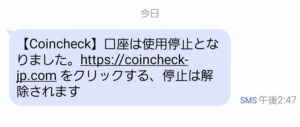暗号資産の取引を行う上で便利なアプリが「メタマスク」です。
「メタマスク」は、ウォレット(財布)の役割を持っていて、取引所から送金することで、まとめて管理することができます。また、Chromeのアドオンとしても利用できることから、ブロックチェーンアプリとの連携も簡単に行えることが利点です。
ただし、便利であるがゆえに使い方を気を付けないと、暗号資産流出のリスクも伴いますので注意が必要です。
ここでは、「メタマスク」を利用するうえでのリスクや基本的な設定方法について紹介していきます。
私の体験に基づいて、暗号資産・NFTに関する情報を発信していますが、結果を保証するものではありません。
当ブログからのリンクやバナーなどで移動したサイトで提供される情報、サービス等について一切の責任を負いません。また、当ブログに掲載された内容によって生じた損害等の一切の責任を負いかねますのでご了承ください。
暗号資産・NFT投資による損失は、全て自己責任となりますので、慎重に取引を行ってください。
メタマスクとは?
「メタマスク」は、暗号資産を管理するためのウォレット(財布)の役割を持っています。「メタマスク」以外にもありますが、Google Chromeのアドオンで簡単に管理できることから、多くの方が利用しています。
取引所で所持している暗号資産を「メタマスク」へ送金することで、管理できるようになっています。暗号資産を利用したサービスを利用するときに、「メタマスク」と連携することで支払いなどを行います。
連携するときには、『暗号資産(トークン)移動の許可を与えるか』という署名を行う必要があり、許可することで移動(支払い)が行われる仕組みです。
「メタマスク」は、暗号資産による取引を行う上で便利なアプリなのですが、注意することもあります。
- 常にネットワークに繋がっているため、ハッキングのリスクがある
- 安全ではないサイトに許可を与えると、暗号資産を盗まれる可能性がある
以上のように、簡単に連携できるということは、それだけ流出するリスクも高くなるのです。『無暗に許可を与えてはいけない』というのが第一に気を付けることです。
また、「メタマスク」を利用し始めるときに、「シークレットリカバリーフレーズ」という鍵を取得するのですが、これは絶対に他人に教えてはいけません。暗号資産を簡単に抜き取れるようになってしまいます。
ハッキングのリスクを完全に取り除くことは出来ませんが、以下2つを気を付ければ安全に利用できます。
・無暗に署名しない(許可を与えない)
・シークレットリカバリーフレーズを誰にも教えない
メタマスクの初期設定
Chromeウェブストアで「MetaMask」と検索して、「Chromeに追加」をクリックします。インストールが終われば利用できるようになります。
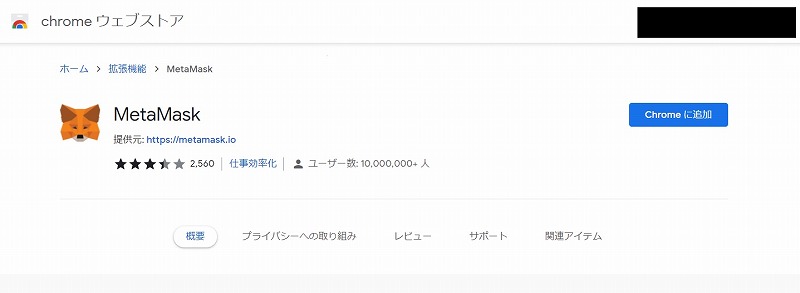
ブラウザ右上にある「拡張機能」から「MetaMask」をクリックします。以下の画面が表示されますので、「開始」をクリックしてセットアップを始めます。
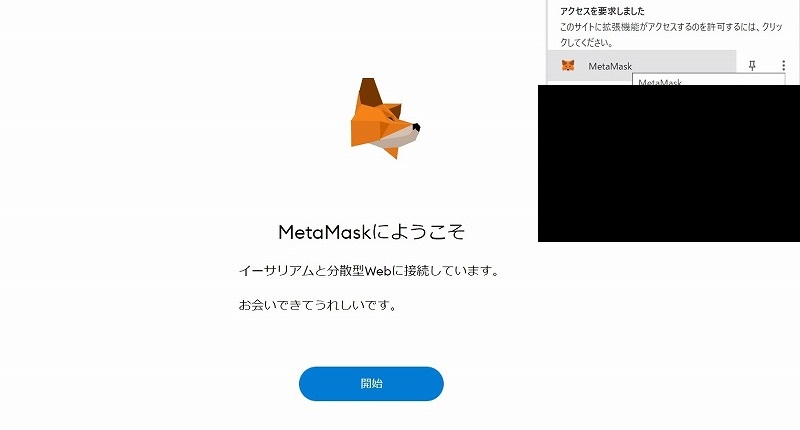
新規作成するため、「ウォレットを作成」をクリックします。
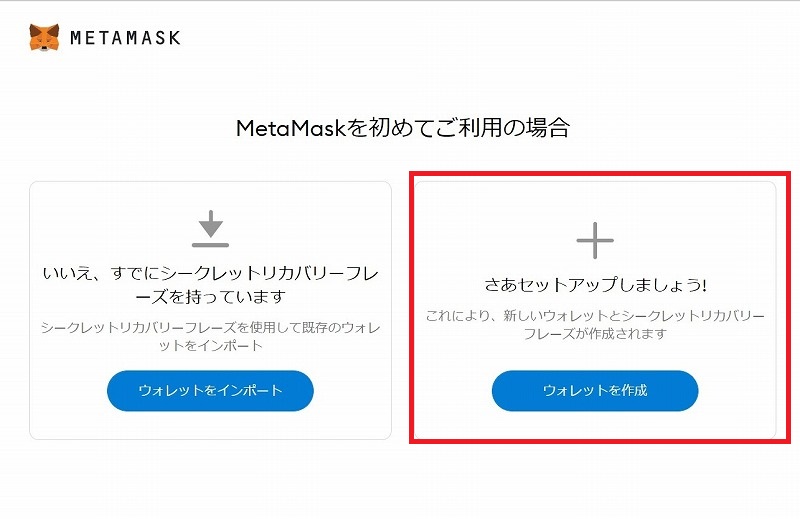
「シークレットリカバリーフレーズ」とは、メタマスクのウォレットにアクセスできる鍵となっています。例えば、パスワードを忘れてしまったとき、「シークレットリカバリーフレーズ」を入力することで容易に復元できます。
言い換えると、「シークレットリカバリーフレーズ」さえあれば、だれでもアクセスできるようになるということです。公式のサポート含め、「シークレットリカバリーフレーズ」を聞いてくることはありませんので、絶対に誰にも教えないようにしてください。
「次へ」をクリックすると、「シークレットリカバリーフレーズ」を入力するテストに進みます。
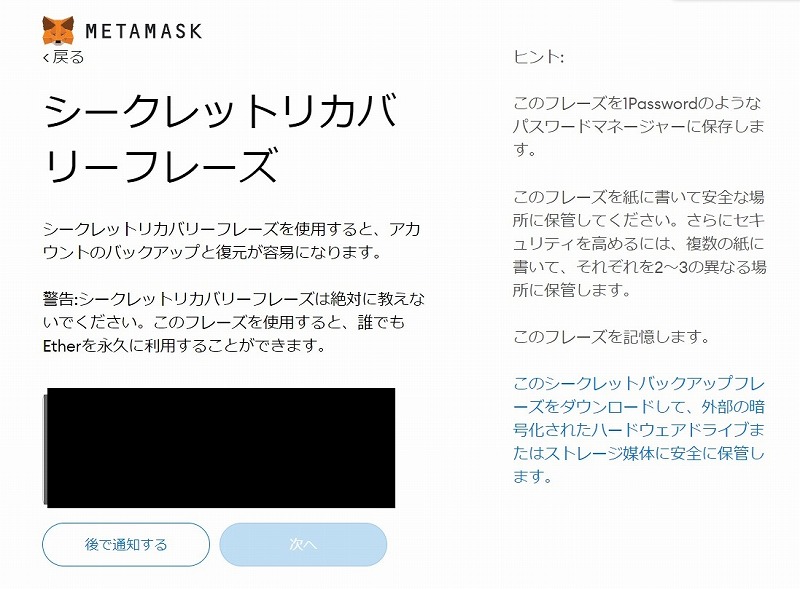
テストをクリアすると、ウォレットの作成が完了となります。
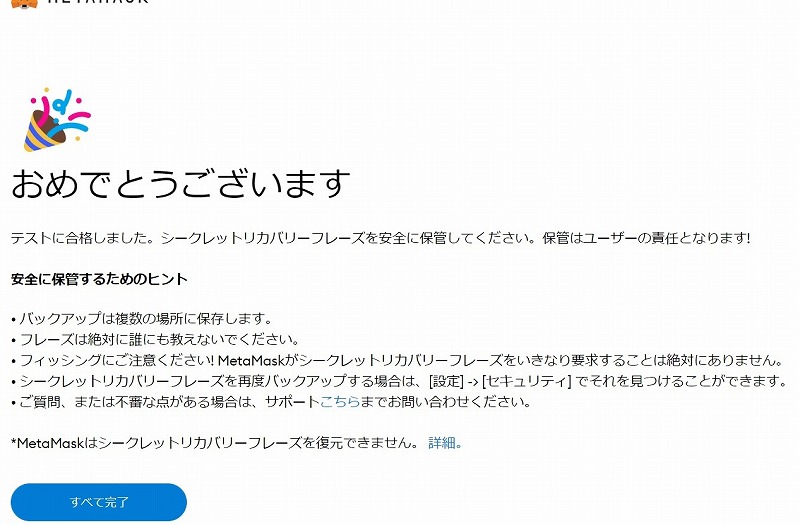
メタマスクの追加設定
ネットワーク(通貨)の追加
暗号資産を管理するためのネットワークのことで、通貨の系列によって異なるネットワークを用いています。つまり、「メタマスク」上で管理するときにも、各通貨に対応したネットワークを追加する必要があるということです。
「メタマスク」の管理画面を開いて、右上のネットワークから「ネットワークを追加」をクリックします。
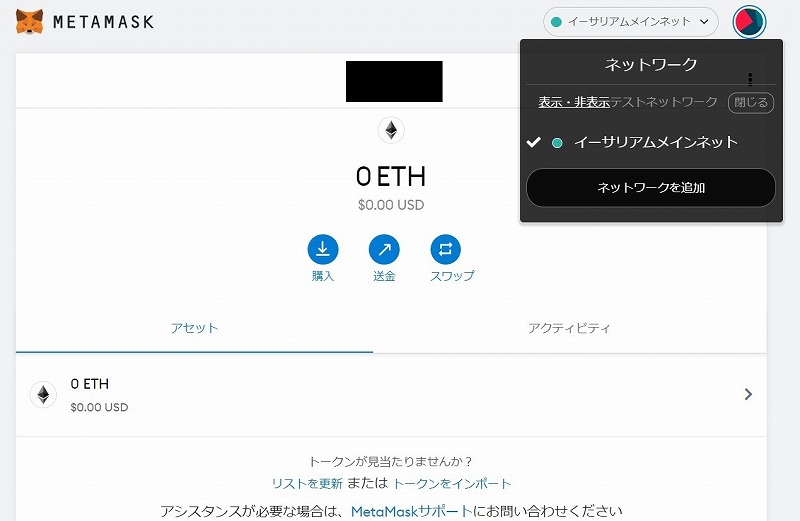
ネットワーク情報を入力して、「保存」をクリックします。
ネットワーク情報は共通のものですので、追加したい通貨のネットワークを調べて入力しましょう。
例えば、バイナンスなら公式サイトであるBINANCE ACADEMYで確認できます。
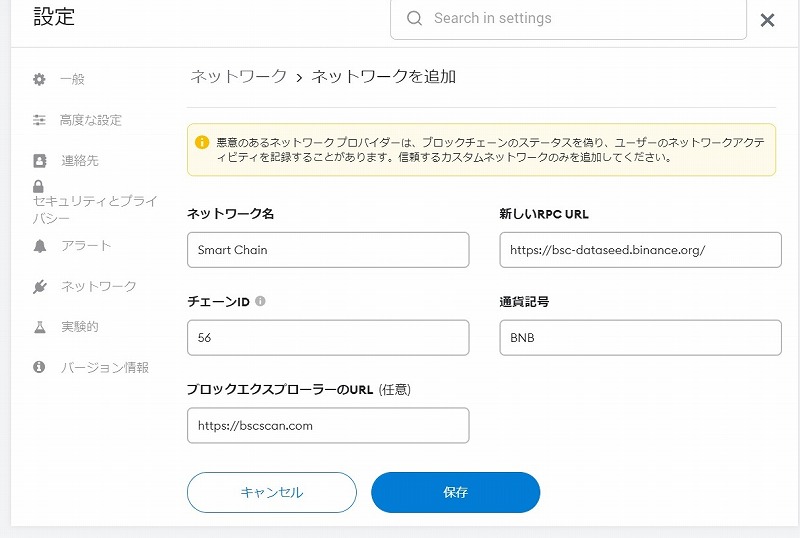
追加したネットワークを選択すると、「メタマスク」上で管理できるようになります。
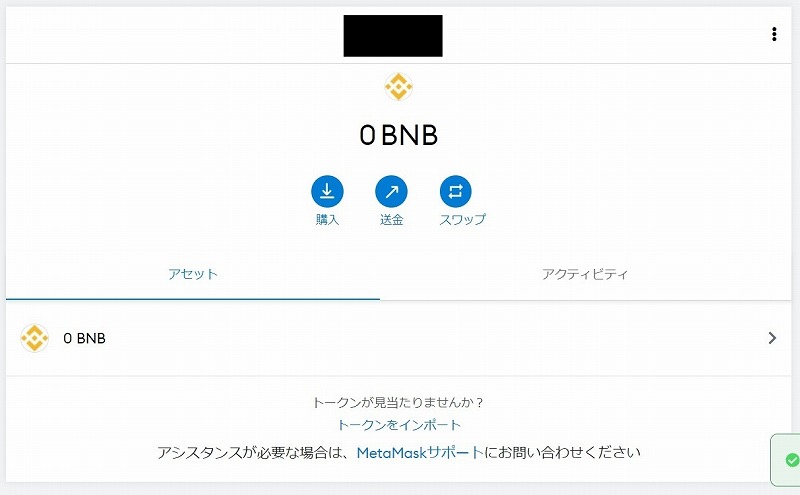
トークンの追加
トークンとは、既存の通貨から派生した暗号資産のようなものです。したがって、先にネットワークを追加してから、トークンの追加を行います。
ネットワークを選択したら、下にある「トークンをインポート」をクリックします。
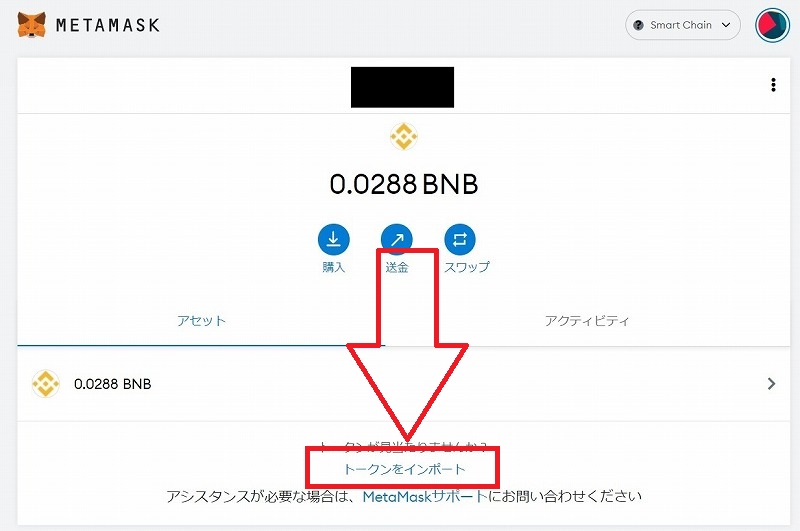
トークン情報を入力して、「カスタムトークンを追加」をクリックします。
トークン情報は共通のものですので、追加したいトークンを調べて入力しましょう。
例えば、BSCトークンならBscScanで検索すると確認できます。
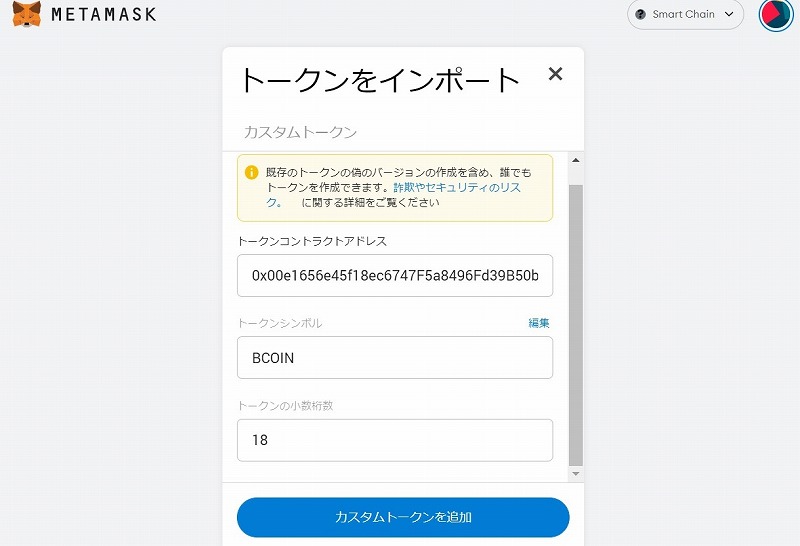
トークンに誤りがないか確認して、「トークンをインポート」をクリックします。
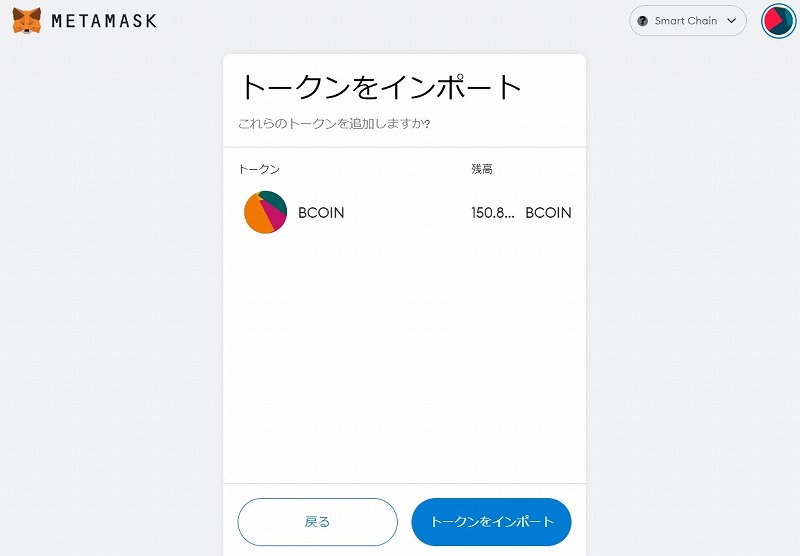
「メタマスク」上で確認できるようになります。
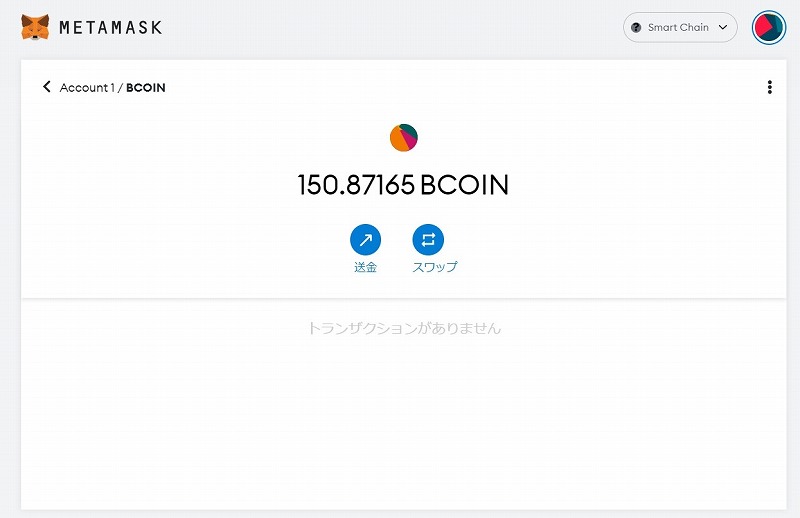
まとめ:取り扱い注意!無暗に財布の口を開かない
「メタマスク」を利用するうえでのリスクや基本的な使い方を紹介してきました。
「メタマスク」は、暗号資産のウォレット(財布)の役割を持っています。Chromeのアドオンとして簡単に利用できることから多くの方が利用しています。
しかし、以下のようなリスクがあるため、取り扱いには注意が必要です。
- 常にネットワークに繋がっているため、ハッキングのリスクがある
- 安全ではないサイトに許可を与えると、暗号資産を盗まれる可能性がある
ハッキングのリスクを完全に取り除くことは出来ませんが、以下2つを気を付ければ安全に利用できます。
・無暗に署名しない(許可を与えない)
・シークレットリカバリーフレーズを誰にも教えない
「メタマスク」は、ブロックチェーンアプリを利用するうえで必須ともいえるアプリですので、取り扱いに気を付けて利用していきましょう。